Есть ли Wi-Fi в телевизоре? Как узнать, где посмотреть?
В этой статье я покажу несколько простых способов, с помощью которых можно быстро узнать, есть ли в телевизоре Wi-Fi. На сегодняшний день, в продаже уже практически нет телевизоров со Smart TV и без встроенного модуля Wi-Fi.
Посмотрел, и нашел всего несколько моделей. А это значит, что через некоторое время, в каждом «умном» телевизоре будет встроенный Wi-Fi. И это правильно. А то придумали эти фирменные, внешние USB Wi-Fi адаптеры, которые нужно было покупать за большие деньги, да еще и купить их было сложно. А сейчас их так вообще не найти. А ведь телевизор покупают не на год, и не на два. У многих сейчас Smart TV телевизоры без встроенного Wi-Fi. И подключить их к интернету можно только с помощью кабеля.
Для начала нужно понять, что если телевизор без Smart TV, то Wi-Fi в нем точно нет. Он там в таком случае вообще не нужен. На эту тему я уже писал отдельную статью: Функция Smart TV в телевизоре: есть или нет, как проверить? Но если есть поддержка Smart TV, то не факт, что есть Wi-Fi.
Если вы задались вопросом, есть в вашем телевизоре Wi-Fi, или нет, то выяснить это можно несколькими способами:
- Посмотреть характеристики телевизора. Лучше всего на официальном сайте.
- Проверить настройки телевизора.
- Посмотреть информацию на коробке и в инструкции.
Давайте рассмотрим два первых способа более подробно. Решения универсальные, подойдут для всех телевизоров: Samsung, LG, Sony, Toshiba, Philips, Panasonic, Hisense, TCL, Kivi, Ergo и т. д. Что касается телевизоров Xiaomi, то во всех моделях этого производителя есть встроенный вай-фай.
Решение #1: проверяем наличие Wi-Fi в технических характеристиках телевизора
Все что нам нужно – знать производителя и модель телевизора, и доступ к интернету. Со вторым, я думаю, проблем нет. Ну а модель телевизора можно посмотреть на коробке, в документации, и на наклейке сзади телевизора.
Дальше просто в поисковой системе Google, или Яндекс вводим название производителя и модель. У меня, например, Philips 43PUS7150/12. Желательно перейти на официальный сайт производителя.
Или откройте несколько популярных интернет-магазинов и посмотрите технические характеристики. Там, как правило, всегда указано наличие Wi-Fi. Я же рекомендую смотреть характеристики на официальном сайте. В моем случае, в разделе «Подключения», напротив «Беспроводное соединение» указана поддержка встроенного модуля Wi-Fi 11n 2×2.
Значит вай-фай в моем телевизоре есть. Только не совсем понятно, почему там написано «Двухдиапазонный». Wi-Fi на частоте 5 ГГц этот телевизор не поддерживает. Только 2.4 ГГц. Если в характеристиках указана поддержка стандарта 802.11ac, значит телевизор поддерживает диапазон 5 ГГц.
Возможно, вам пригодится: почему Smart TV телевизор не видит Wi-Fi в диапазоне 5 ГГц.
Если в результате проверки выяснится, что ваш телевизор не поддерживает Wi-Fi подключение, а подключить его к интернету нужно именно по беспроводной сети, то почитайте эту статью: как телевизор без Wi-Fi подключить к интернету через Wi-Fi.
На примере телевизора LG
Возьмем модель LG 43UM7100PLB. Находим эту модель на официальном сайте LG и смотрим технические характеристики (спецификации). Если напротив «Поддержка Wi-Fi» стоит точка – значит есть поддержка.
Если «–» – значит нет. Может быть еще написано: «При подключении WiFi адаптера (AN-WF500)», «Опционально», «(Поддержка)». Это значит, что нужно покупать и подключать внешний USB Wi-Fi модуль (приемник). Только после этого в телевизоре заработает беспроводное соединение.
Если вообще нет информации о Wi-Fi – значит в вашей модели ТВ нет поддержки беспроводной сети.
Samsung
Точно так же все можно проверить на сайте Samsung. Берем модель, например, UE50NU7002UXUA и находим страничку с ее характеристиками на сайте Samsung. «Встроенная поддержка беспроводной сети» – «Да»!
Все это можно повторить с телевизором любого производителя и любой моделью. Если нет информации на официальном сайте, или не можете что-то понять – посмотрите на других сайтах. Только желательно смотреть на нескольких сайтах, так как там часто допускают ошибки. Я обычно смотрю еще в описании популярных интернет-магазинов, в отзывах.
Только желательно смотреть на нескольких сайтах, так как там часто допускают ошибки. Я обычно смотрю еще в описании популярных интернет-магазинов, в отзывах.
Решение #2: ищем настройки беспроводной сети в меню Smart TV телевизора
Суть в том, чтобы зайти в настройки телевизора, и в разделе «Сеть» (обычно он так называется), посмотреть, есть ли там настройки Wi-Fi (беспроводной сети). Если есть, то скорее всего есть встроенная поддержка и вы сможете подключить свой телевизор к домашней беспроводной сети.
На телевизорах с Android TV, например, этот раздел скорее всего называется «Проводные и беспроводные сети». И если в меню «Подключение к сети» есть пункт «Беспроводное» – значит все Ok.
Вот так, например, это выглядит на телевизорах LG (на новых и старых):
Более подробно процесс подключения к беспроводной сети показан в следующих инструкциях:
- Как подключить телевизор Samsung к Wi-Fi.
- Как подключить телевизор LG Smart TV к интернету по Wi-Fi через роутер.

- Как подключить к интернету по Wi-Fi телевизор Philips на Android TV.
Если же у вас Smart TV телевизор без поддержки беспроводной сети, то самый лучший вариант – протянуть сетевой кабель. Если такой возможности нет, то в качестве приемника можно использовать репитер, или роутер. Ссылку на инструкцию по настройке такой схемы я давал в середине этой статьи.
Не удалось выяснить, есть Wi-Fi, или нет? Напишите модель своего телевизора в комментариях – постараюсь подсказать.
Телевизор с WiFi: характеристика и настройка оборудования
Наш век – это век высоких технологий, кроме того, что мы можем смотреть телепрограммы, так еще и есть телевизор с применением wi-fi. Благодаря тому, что в телевизоры встроен wi-fi можно пользоваться еще и интернетом. Разработчики подобных технологий постарались сделать так, чтобы у пользователя было все под рукой. Как правило, TV с вай-фаем предназначены для того, чтобы решить определенные задачи в интернете.
Так что же такое телевизоры с использованием вай фай, для чего они нужны и как вообще ими пользоваться? Это устройство с интернетом, для которого не потребуется подключение кабеля. При использовании его у пользователя появилось большое количество возможностей.
Если в телевизоре есть встроенная функция wi-fi, то его принято называть Смарт. После выпуска техники с возможным подключением к интернету, у нее сразу появилось большое количество поклонников.
Благодаря беспроводной функции, телевизор стал предоставлять пользователям кроме просмотра передач еще и возможность получения большого количества развлечений. Теперь пользователь может даже играть в онлайн игры и все это прямо с TV. Для того чтобы понять, как настроить такое устройство дома, потребуется разобраться и в том, как правильно его выбрать, какие разновидности предлагают нам производители.
Содержание
- 1 Как работает телевизор с функцией wi-fi
- 2 Как правильно пользоваться телевизором с wi-fi
- 3 Как подключить wifi
- 4 Как подключить к локальной сети при использовании wi-fi
- 5 Что делать если нет доступа при подключенном wi-fi
Как работает телевизор с функцией wi-fi
Среди пользователей такой TV заслужено получил название умный.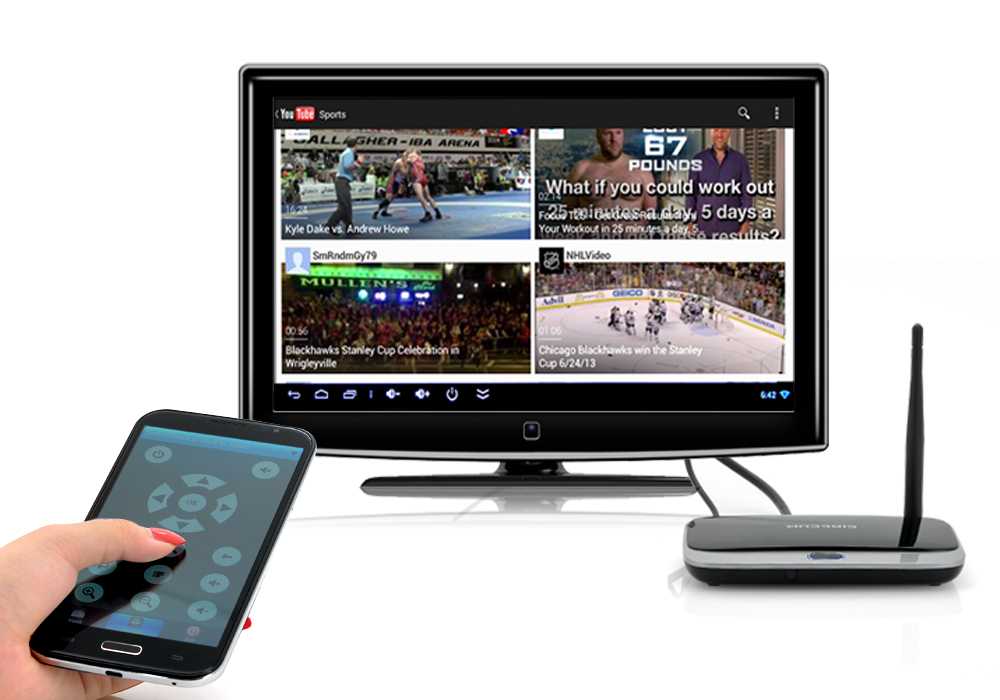 Кроме стандартных функций в нем прекрасно сочетаются встраиваемый вай-фай. У него появляются такие функции как выход в интернет. Настроенный правильно, он ничем не уступает стационарному компьютеру. Если говорить простым языком, то при покупке такого ТВ у вас появляется возможность обработки видео, получаемое с интернета, кроме того, телевизор с подключением к wi-fi вы можете пользоваться даже социальными сетями. А если у вас еще есть такие приспособления как веб камера и микрофон, то свой телевизор можно использовать как скайп.
Кроме стандартных функций в нем прекрасно сочетаются встраиваемый вай-фай. У него появляются такие функции как выход в интернет. Настроенный правильно, он ничем не уступает стационарному компьютеру. Если говорить простым языком, то при покупке такого ТВ у вас появляется возможность обработки видео, получаемое с интернета, кроме того, телевизор с подключением к wi-fi вы можете пользоваться даже социальными сетями. А если у вас еще есть такие приспособления как веб камера и микрофон, то свой телевизор можно использовать как скайп.
Такую технику можно разделить на:
- Технику с встроенным wi-fi;
- Обычный с функцией Смарт ТВ.
У второй модели нет встроенной функции и для того чтобы пользоваться им в полном объеме достаточно купить дополнительное оборудование с функцией USB-порт. Если вы не хотите настраивать свое оборудование и после покупки просто его подключить и пользоваться, то лучше купить ЛЖ со встроенным адаптером.
Как правильно пользоваться телевизором с wi-fi
Если телевизор еще и с интернетом, он позволяет получить дополнительные возможности, которых раньше пользователи были лишены. Для того чтобы им успешно пользоваться нужно подключиться к провайдеру, предоставляющему интернет соединение по витой паре, заведенной в квартиру. Не обязательно, чтобы провода тянулись по полу, проще всего произвести установку роутера, который будет передавать сигнал вашему экрану. После этого можно подключить вай-фай и начинать пользоваться всем, что только душа пожелает. В случае если нет возможности купить роутер, то сеть можно настроить при помощи ноутбука. После настройки для телевизора остается только ручной вариант подключения к сети. Чтобы не допустить ошибок при настраивании ознакомьтесь с инструкцией к телевизору LG, в данной инструкции все описывается подробно, поэтому ошибок возникнуть не может.
Для того чтобы им успешно пользоваться нужно подключиться к провайдеру, предоставляющему интернет соединение по витой паре, заведенной в квартиру. Не обязательно, чтобы провода тянулись по полу, проще всего произвести установку роутера, который будет передавать сигнал вашему экрану. После этого можно подключить вай-фай и начинать пользоваться всем, что только душа пожелает. В случае если нет возможности купить роутер, то сеть можно настроить при помощи ноутбука. После настройки для телевизора остается только ручной вариант подключения к сети. Чтобы не допустить ошибок при настраивании ознакомьтесь с инструкцией к телевизору LG, в данной инструкции все описывается подробно, поэтому ошибок возникнуть не может.
Как подключить wifi
Если в инструкции осталось что-то не понятно, можно воспользоваться следующими советами, в которых вы найдете, как подключить телевизор. Чаще всего:
- телевизор LG включается в сеть;
- переходим в меню и выбираем раздел «сеть»;
- нажимает на слово настройки, и выбираем кнопку «пуск».

После того как данная возможность будет запущена, wifi роутер автоматически найдет необходимые и доступные сети. Вы в свою очередь, после проведенного поиска, выбираете свой роутер и нажимаете кнопку подключить.
Обратите внимание: информация о подключении указана на телевизоре LG может отличаться от других. Но не зависимо от того как называется пункт меню, следуйте указанному пути и все активируется.
Как подключить к локальной сети при использовании wi-fi
Используя такое оборудование, вы сможете с легкостью вайфаить, при минимальных затратах на дополнительное оборудование. Можно делать все: смотреть фильмы в интернете, пользоваться социальными сетями, скачивать и просматривать необходимую информацию. Наиболее популярные модели Сони, телевизор Самсунг. Несмотря на большие возможности, которые предоставляют нам такие телевизоры, доступны не все функции, как если ы вы выходили в интернет при использовании компьютера. Все управление запрограммировано на использовании пульта управления. Многие современные телевизоры идут укомплектованными с дополнительными пультами, на которых есть еще ряд функций. Благодаря этому роутер к телевизору покупать не нужно. Также встраивать дополнительное оборудование не требуется.
Многие современные телевизоры идут укомплектованными с дополнительными пультами, на которых есть еще ряд функций. Благодаря этому роутер к телевизору покупать не нужно. Также встраивать дополнительное оборудование не требуется.
Даже мобильный телефон можно подключить к телевизору и успешно пользоваться. В этом случае смартфон будет выступать в качестве универсального пульта управления для вашего TV. Оба устройства должны поддерживать функцию Direct WiFi. В телефонный аппарат при этом скачивается специальное приложение для управления телевизором. В качестве примера можно скачать программу Smart TV Remote.
Учитывая то, что подобных моделей очень много у пользователей возникает вопрос, как произвести подключение к интернету. Обратите внимание: не все современные телевизоры Смарт имеют встроенный адаптер. Поэтому при покупке необходимо уточнить есть ли он в вашей модели. Если его нет, то в инструкции указана информация, какой именно адаптер подойдет для вашего TV.
Основная точка доступа для подключения это роутер, который работает от кабеля, заведенного к нему.
Что делать если нет доступа при подключенном wi-fi
Практически всегда при отсутствии подключения проблема связана не с телевизором, а с маршрутизатором, передающим сигнал. Именно поэтому нужно сначала проверить его. Для успешной проверки потребуется ноутбук или стационарный компьютер, на котором производится подключение к беспроводной сети и происходит поиск проблем подключения. В адресной строке нужно внести IP адрес роутера и зайти в пункт точка доступа. В качестве логина и пароля используется слово admin.
404: Страница не найдена
Страница, которую вы пытались открыть по этому адресу, похоже, не существует. Обычно это результат плохой или устаревшей ссылки. Мы приносим свои извинения за доставленные неудобства.
Что я могу сделать сейчас?
Если вы впервые посещаете TechTarget, добро пожаловать! Извините за обстоятельства, при которых мы встречаемся. Вот куда вы можете пойти отсюда:
Вот куда вы можете пойти отсюда:
- Узнайте последние новости.
- Наша домашняя страница содержит самую свежую информацию о сети.
- Наша страница о нас содержит дополнительную информацию о сайте SearchNetworking, на котором вы находитесь.
- Если вам нужно, свяжитесь с нами, мы будем рады услышать от вас.
Просмотр по категории
ПоискЕдиные Коммуникации
- Как подойти к интеграции Webex-Teams и заставить ее работать
Cisco и Microsoft наконец устраняют барьеры взаимодействия между приложениями Webex и Teams. Компании смогут …
- Услуги Carrier UCaaS расширяют преимущества облачной связи
UCaaS становится все более популярным, поскольку операторы связи предоставляют пользователям более сложные и интегрированные пакеты. Узнайте, почему это может сделать …
- Видео Zoom, предложения UCaaS приближаются к Teams, Webex
Компания Zoom представила множество функций для своей платформы UCaaS на конференции Zoomtopia, включая службы почты и календаря, а также неформальную .
..
SearchMobileComputing
- Вопросы и ответы Jamf: как упрощенная регистрация BYOD помогает ИТ-специалистам и пользователям
Руководители Jamf на JNUC 2022 делятся своим видением будущего с упрощенной регистрацией BYOD и ролью iPhone в …
- Jamf приобретет ZecOps для повышения безопасности iOS
Jamf заплатит нераскрытую сумму за ZecOps, который регистрирует активность на устройствах iOS для выявления потенциальных атак. Компании ожидают …
- Apple преследует растущий премиальный рынок с iPhone 14
Apple переключила свое внимание на смартфоны премиум-класса в последней линейке iPhone 14 с такими функциями, как режим блокировки, который ИТ …
SearchDataCenter
В программно определяемой сети контроллеры центра обработки данных SDN являются важнейшим компонентом.
 Учитывайте такие факторы, как производительность и…
Учитывайте такие факторы, как производительность и…- Недорогие суперкомпьютеры HPE нацелены на рынок искусственного интеллекта
HPE выпускает недорогие суперкомпьютеры, предназначенные для обработки сложных рабочих нагрузок на основе ИИ. Dell надеется встретиться со своим давним конкурентом в …
- Серверы Dell PowerEdge следующего поколения предназначены для рабочих нагрузок HPC
Последнее поколение серверов Dell PowerEdge, оснащенное процессором AMD EPYC, в два раза быстрее, чем предыдущее поколение, с …
ПоискITChannel
- Платформы MSP демонстрируют устойчивость по мере роста стоимости
Интерес к управляемым услугам как к инвестиционной возможности сохраняется по мере того, как на рынок выходят более крупные фонды прямых инвестиций в поисках …
- Партнерская экосистема VMware задействована для ускорения облачных проектов
VMware расширяет связи с глобальными системными интеграторами и другими партнерами, поскольку ищет ресурсы, чтобы помочь заказчикам .
 ..
.. - Облачная экономика остывает, но сделки с ИТ-услугами продолжаются
Осторожные расходы клиентов замедляют рост более широкого рынка облачных вычислений. Но поставщики ИТ-услуг продолжают заниматься слияниями и поглощениями для…
Smart TV против обычного телевизора: в чем отличия?
Smart TV буквально покорили мир. Благодаря множеству замечательных функций и подключению к Интернету эта технология изменила то, как мы смотрим телевизор.
Они больше не предназначены только для развлекательных целей, их можно использовать для потоковой передачи любимых шоу с телефона или планшета.
Однако эти телевизоры отличаются от обычных телевизоров, на которых вы смотрите фильмы. Чтобы понять их различие, давайте рассмотрим их поближе.
Что такое Smart TV?
Раньше в обычных телевизорах использовалась только антенна HDTV или кабель, но теперь происходит гораздо больше. С мощными процессорами и подключением к Интернету в современных телевизорах он не может быть умнее этого.
Традиционное телевидение когда-то было простым способом для семей, которые хотели, чтобы основные программы были у них под рукой, не тратя слишком много денег каждый месяц — больше нет. В наши дни вам понадобится что-то, что может делать все: от потоковых видеосервисов, таких как Netflix или Hulu, просмотра веб-сайтов через встроенный веб-браузер, проверки обновлений в социальных сетях и многого другого.
Связанный с: Что такое Smart TV и что вы можете с ним сделать
Смарт-телевизоры— это, по сути, обычные HD-телевизоры с возможностью подключения к Интернету. Он позволяет пользователям получать доступ ко всему спектру веб-сервисов, а также передавать контент из Интернета на ваш телевизор.
Что делает Smart TV?
Смарт-телевизорысмело идут туда, где раньше не было ни одного телевизора, и они предназначены не только для просмотра последней серии обязательного к просмотру телесериала.
Благодаря голосовому поиску теперь у вас под рукой никогда не было так легко найти то, что вам нужно, одним махом.
Вы можете найти живую ленту новостей или обновления погоды, не вставая с дивана и не хватаясь за телефон. Теперь вы даже можете смотреть Netflix, Apple TV+, Hulu, HBO Go и YouTube прямо на большом экране.
Мы живем в мире, где наши умные телевизоры являются не только развлекательными центрами, но и мозгом интегрированного умного дома. По мере того, как все больше и больше моделей предлагают инструменты распознавания голоса, такие как Alexa или Google Assistant, для поиска программ по запросу, включения умного освещения, проверки погоды и даже управления другими устройствами, умные телевизоры начинают звучать не столько как телевизор, сколько как мозг. вашего дома.
Smart TV против обычного телевизора
Важно понимать, что смарт-ТВ дает гораздо больше возможностей, чем просто возможность доступа в Интернет. Это способ просмотра телевидения, в котором учитывается все, начиная от качества изображения и звука и заканчивая обновлениями программного обеспечения и контентом для улучшения качества просмотра.
Связано: Какая операционная система для Smart TV лучше?
Обычные HD-телевизоры претерпели довольно большие изменения за последние несколько лет, и они собираются претерпеть еще одно, поскольку они начинают работать больше как смарт-телевизоры.
По сути, то, что мы видим сейчас, это то, что по мере выхода этих новых моделей они могут объединить все, что потребители хотят от своих телевизоров, в одном пакете; это означает, что вам не нужно менять свой текущий телевизор на новую модель или подключать внешнюю приставку, чтобы пользоваться всеми ее функциями.
Smart TV и обычный телевизор: в чем отличия?
Покупая новый телевизор, вы могли заметить широкий выбор как смарт-телевизоров, так и обычных. Но в чем разница между смарт-телевизором и обычным телевизором?
Обычные телевизоры бывают разных размеров: одни большие, другие маленькие. Телевизоры доступны в самых разных ценовых вариантах и даже могут быть в формате 4K. Что касается «умной» части вещей — здесь все становится немного сложнее.
Подобно смартфонам, смарт-телевизоры — это телевизоры, которые могут подключаться к Интернету и делать больше, чем просто отображать изображения на экране. Smart TV может транслировать видео по запросу, воспроизводить музыку и многое другое. Это может включать в себя доступ к вашим любимым приложениям, просмотр социальных сетей или получение спортивных новостей.
В большинстве случаев обычный телевизор не имеет вычислительной мощности, что означает, что он не может подключиться к Интернету. По сути, он больше похож на увеличенный монитор компьютера. Эти телевизоры не могут работать с приложениями или просмотром веб-страниц, но они отлично подходят для людей, которые пока не хотят тратить деньги на новый телевизор, поскольку большинство производителей перевели старые модели телевизоров на смарт-телевизоры.
Телевизоры высокой четкости когда-то были лучшим способом смотреть ваши любимые шоу или фильмы, чтобы наслаждаться их просмотром в самом лучшем разрешении. Теперь даже обычные HDTV устаревают с появлением телевизоров сверхвысокой четкости, которые предлагают в четыре раза большее разрешение.
Теперь даже обычные HDTV устаревают с появлением телевизоров сверхвысокой четкости, которые предлагают в четыре раза большее разрешение.
могут идти в ногу с этими достижениями, предлагая варианты потоковой передачи с высоким разрешением для 4K и даже 8K. Они могут обрабатывать данные, а затем отправлять их на ваш телевизор для более инновационного просмотра. Это идеальный выбор для людей, которым нравится иметь доступ ко всем своим любимым медиафайлам в одном месте.
Все ли новые телевизоры Smart TV?
Вы, наверное, слышали много слухов об умных телевизорах и о том, что они просто необходимы. Но дело в том, что не каждый телевизор будет умным. Мы все знаем, что ваш телевизор может больше, чем когда-либо прежде, но это не значит, что он обязательно будет «умным».
Обычный HDTV сможет выполнять многие функции, которые мы привыкли ожидать от Smart TV. Тем не менее, у него не обязательно будет операционная система или возможность подключения к Интернету.
Можно ли купить обычный телевизор?
Конечно, даже со всеми новыми интеллектуальными технологиями обычные HD-телевизоры все еще будут в ходу. Если вам не нужен телевизор с доступом к Интернету или магазинам приложений. Вы можете быть совершенно довольны экранами стандартной четкости и разрешения 1080p.
Есть много причин, по которым вам не стоит покупать смарт-телевизор, хотя трудно отрицать удобство прямого доступа ко всем вашим любимым медиафайлам с одного экрана.
Будущее смарт-телевизоров
Производители телевизоровнаходятся в постоянной гонке за созданием лучших телевизоров с лучшим качеством изображения и расширенными функциями. И судя по тому, что мы видели до сих пор, это вряд ли прекратится в ближайшее время.
С начала 2000-х годов, когда в моде были телевизоры с плоским экраном, и до 2016 года, когда телевизоры с разрешением UHD 4K становятся все более популярными, неудивительно, что эти новые телевизоры будут становиться все умнее и мощнее по мере нашего продвижения.





 Учитывайте такие факторы, как производительность и…
Учитывайте такие факторы, как производительность и… ..
..